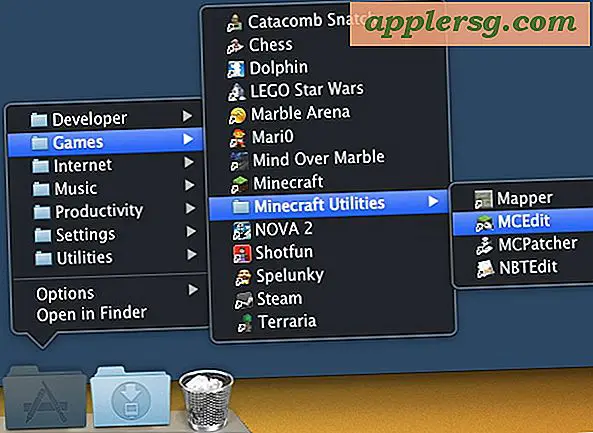Stoppen Sie den Start von Adobe Update Manager

Wie Sie bald feststellen können, ärgere ich mich über den Adobe Update Manager und glücklicherweise habe ich einen Weg gefunden, diesen vollständig zu deaktivieren. Falls Sie es nicht wussten, Adobe Update Manager startet sich automatisch beim Systemstart und übernimmt Ihren Mac, während es alles aussortiert, was es nicht tun soll, es ist die Definition von nervig.
Leider macht Adobe das nicht einfach für Anfänger, aber ertragen Sie mit mir und folgen Sie den Schritten genau und Sie werden den Adobe Update Manager von selbst starten deaktivieren.
Deaktivieren Sie Adobe Update Manager
Sie müssen eine Datei mit dem Namen com.adobe.AdobeUpdater.Admin.plist in Ihrem ~ / Library / Preferences / erstellen, die auf zwei verschiedene Arten erfolgen kann, über das Terminal mit einem Standard-Schreibbefehl oder durch manuelles Erstellen der Datei mit einem Texteditor.
So geht's über die Befehlszeile:
- Terminal-App starten (befindet sich in / Programme / Dienstprogramme /)
- Fügen Sie diesen Befehl an der Eingabeaufforderung genau ein
- Drücken Sie die Eingabetaste, um den Befehl auszuführen und die PLIST-Datei zu erstellen
defaults write com.adobe.AdobeUpdater.Admin Disable.Update -bool yes
Sie können überprüfen, ob die Datei erstellt wurde, indem Sie in ~ / Library / Preferences / nach der Datei suchen. Jetzt wird der Adobe Update Manager theoretisch nicht mehr unter Mac-Benutzeranmeldung und Systemstart gestartet.
Es gibt auch die Möglichkeit, die Plist-Datei manuell zu erstellen, entweder über einen Plist-Editor oder wenn Sie Plists nur mit einem Texteditor kennen.
Erneut müssen Sie eine Datei unter / Library / Preferences mit dem Namen com.adobe.AdobeUpdater.Admin.plist mit einem Booleschen Wert erstellen, der auf "Disable.Update" gesetzt ist, wie Sie im folgenden Screenshot sehen können:

Nun sollten Sie in der Lage sein, Ihren Mac neu zu starten, sich von einem Benutzer abzumelden und alles wie immer, ohne dass der Adobe Update Manager in Ihre Computersitzung eindringt. In seinen Spuren gestoppt!
Keine lästigen Adobe Update Window Popups mehr, dieser Fenstertyp ist endgültig verschwunden:

Sie können auch die Adobe-Software entfernen und deinstallieren, durch die der Update-Manager angezeigt wird. Dies ist jedoch nicht immer eine Option für einige Benutzer und einige Apps. Sie können den Adobe Reader in der Regel mit wenig Konsequenz loswerden, aber wenn Ihr Job von anderen Adobe Creative Suite-Apps abhängig ist, wäre das keine Lösung.
Für das, was es wert ist, liebe ich Photoshop und Illustrator und benutze beide häufig, aber ich bin wirklich kein Fan von einigen der Sachen, die Adobe in den Installationen heutzutage anhäuft. Denken Sie daran, wenn Sie nur einen Ordner mit Photoshop haben würden? Was ist damit passiert? Jetzt haben Sie vierzig App-Ordner verteilt in fünfzehn Verzeichnissen, die hier und überall vergraben sind. Adobe behandelt Mac OS X wie ein Windows-Dateisystem-Labyrinth. Einer meiner größten Ärgernisse dieser App Völlerei ist der unabhängig gestartete Adobe Update Manager, der seinen nervigen Kopf oft beim Systemstart hochzieht und es gibt keinen offensichtlichen Weg, ihn über die Einstellungen zu deaktivieren. Raten Sie, was Adobe, wenn ich meine unabhängig installierte Software von Drittanbietern aktualisieren will, werde ich es selbst tun! Starten Sie kein Programm direkt nach dem Start und lassen Sie es meinen Mac übernehmen! OK genug Frustration, hat das für dich funktioniert?